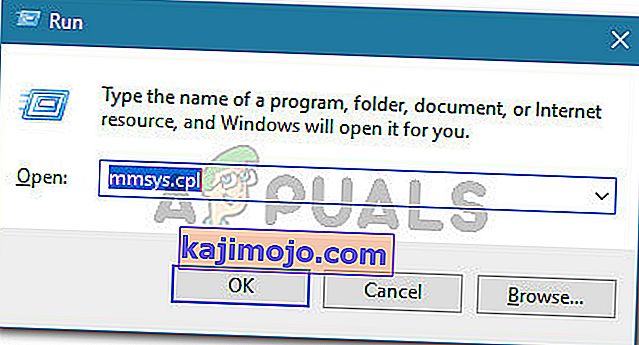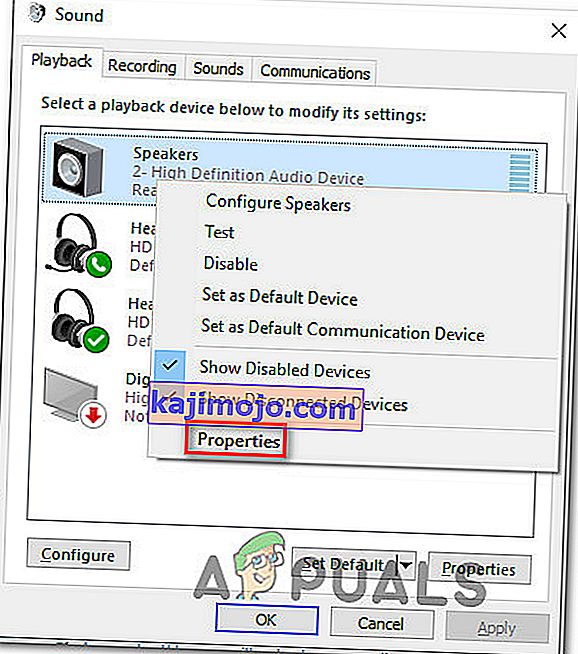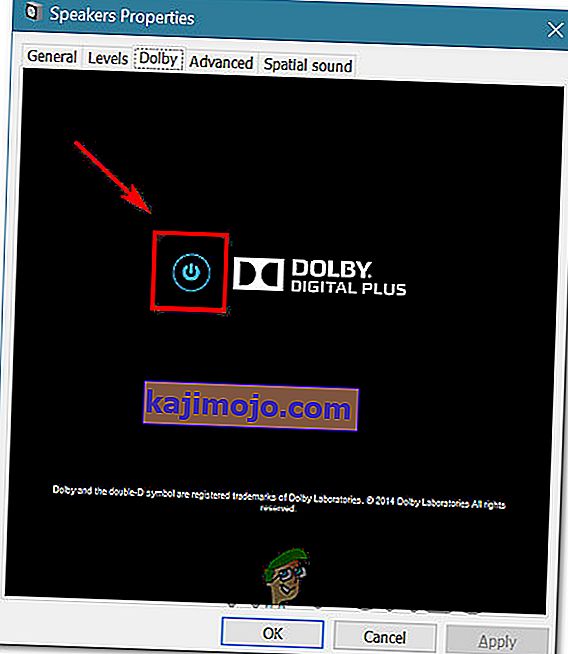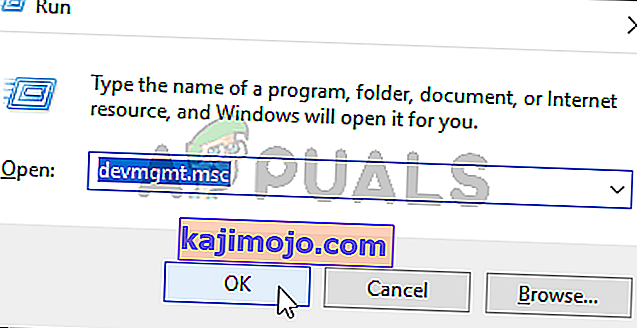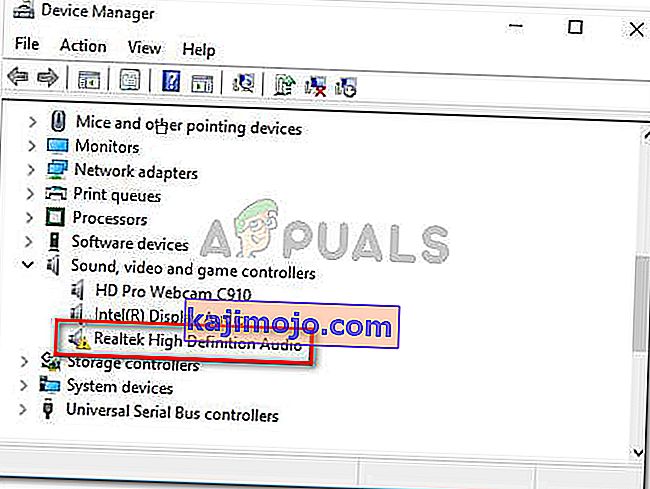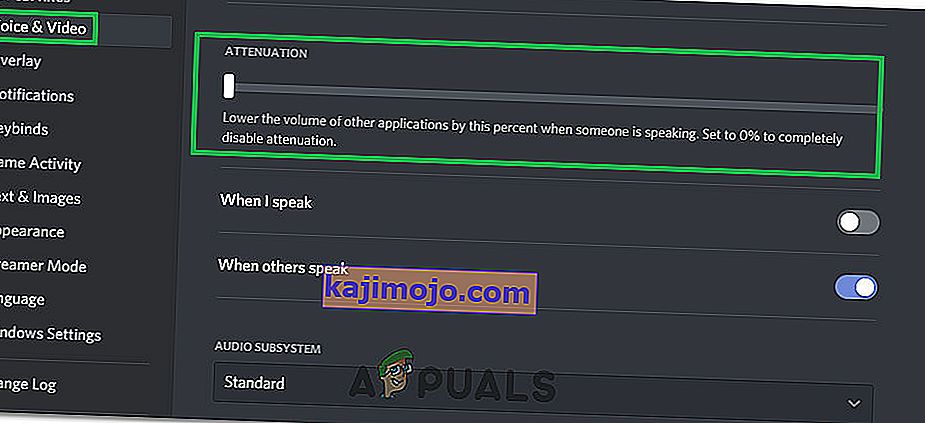Kai kurie vartotojai pranešė, kad laikui bėgant jų garsumas automatiškai didėja arba mažėja be jokio rankinio koregavimo. Kai kurie paveikti vartotojai praneša, kad ši problema kyla tik tada, kai jie turi daugiau nei vieną langą / skirtuką, kuriame gaminamas garsas. Kiti vartotojai praneša, kad apimtis atsitiktinai šokteli iki 100% be jokio akivaizdaus trigerio. Daugeliu atvejų garsumo maišytuvo vertės nesikeičia, net jei garso stiprumas buvo aiškiai pakeistas. Patvirtinta, kad didžioji dauguma pranešimų yra „Windows 10“.

Kas sukelia „automatinio garso reguliavimo“ problemą sistemoje „Windows 10“?
Mes ištyrėme šią problemą, peržiūrėdami įvairias vartotojų ataskaitas ir taisymo strategijas, kurios buvo sėkmingai naudojamos šiai problemai išspręsti. Remiantis mūsų tyrimais, yra keletas bendrų kaltininkų, kurie, kaip žinoma, sukelia šį keistą elgesį „Windows 10“:
- Garso efektai ar tiesioginis režimas sukelia tai - „Realtek“ garso tvarkyklėse yra keletas funkcijų, kurios gali sukelti šį konkretų elgesį. Daugiausia laiko. „Realtek“ greitasis režimas ir keli kiti garso efektai tam tikru laipsniu gali sukelti automatinį garso reguliavimą. Keli panašių situacijų vartotojai pranešė, kad problema buvo išspręsta išjungus bet kokius papildomus garso efektus.
- Problemą sukelia „Windows“ ryšių funkcija - yra viena „Windows“ funkcija, kuri sukuria šią konkrečią problemą daugeliui vartotojų. Nors jis sukurtas automatiškai reguliuoti garsumą, kai kompiuteris naudojamas komunikacijos tikslais, jis kartais gali parodyti klaidingą teigiamą rezultatą, o galų gale sumažins garsumą. Tokiu atveju pakeitus numatytąjį elgesį į „Nieko nedaryti“, problema bus išspręsta.
- „Windows“ garso tvarkyklė sukelia problemą - kaip pranešė daugelis vartotojų, laikui bėgant numatytasis „Realtek“ tvarkyklė bus atnaujinta, o tai galiausiai sukels šią problemą kai kuriose mašinose. Jei šis scenarijus yra tinkamas, šią problemą turėtų išspręsti atsisiuntimas į bendrą „Windows“ tvarkyklę.
- „Dolby Digital Plus“ reguliuoja garsumą - vienas iš nedaugelio trečiųjų šalių garso tvarkyklių, kurios, kaip žinoma, sukelia šią problemą, yra „Dolby Digital Plus“. Taip nutinka dėl garso funkcijos, vadinamos „Volume Leveler“. Deja, jį išjungus, vis tiek išliks tas pats elgesys, todėl norėdami išspręsti problemą turėsite išjungti „Dolby Digital Plus“.
- Fizinis trigeris mažina / didina garsumą - įstrigę klaviatūros garsumo klavišai arba veikiantis pelės USB raktas yra visos galimos priežastys, galinčios sukelti šią problemą. Šiuo atveju problema bus išspręsta atjungus prijungtus įrenginius arba užstrigus įstrigusiems raktams.
Jei ieškote būdų, kaip užkirsti kelią „Windows“ tomui automatiškai koreguoti, šiame straipsnyje bus pateikti keli trikčių šalinimo veiksmai. Žemiau rasite metodų rinkinį, kurį kiti panašios situacijos vartotojai sėkmingai naudojo, kad išvengtų tokio elgesio.
1 metodas: išjungti garso efektus ir tiesioginį režimą
Kaip paaiškėja, žinoma, kad keli „Realtek“ tvarkyklės sukelia šią konkrečią problemą. Mums nepavyko rasti oficialaus paaiškinimo, kodėl kyla ši problema, tačiau atrodo, kad populiariausias veiksnys yra groti kažką garsu, jį pristabdyti ir vėl paleisti. Daugumai nukentėjusių vartotojų šis scenarijus pakeis garsumą, kuris neatpažįstamas garsiakalbio garsumo matuoklyje.
Laimei, kai kurie nukentėję vartotojai pranešė, kad ši keista elgsena nebepasitaikė jiems patekus į garso nustatymus ir išjungus visus garso efektus + tiesioginis režimas . Čia yra trumpas vadovas, kaip tai padaryti:
- Paspauskite „ Windows“ klavišą + R, kad atidarytumėte dialogo langą Vykdyti . Tada įveskite „mmsys.cpl“ ir paspauskite Enter, kad atidarytumėte garso langą.
- Eikite į skirtuką Atkūrimas , pasirinkite atkūrimo įrenginį, su kuriuo kyla problemų, dešiniuoju pelės mygtuku spustelėkite jį ir pasirinkite Ypatybės.
- Ekrane „ Ypatybės“ eikite į skirtuką Patobulinimas ir patikrinkite viršininką, susijusį su Išjungti visus patobulinimus (Išjungti visus garso efektus) . Tada paspauskite Taikyti, kad išsaugotumėte pakeitimus.
Pastaba: jei garsiakalbio / laisvų rankų įrangos nustatymuose yra tiesioginis režimas, išjunkite ir tai.
- Iš naujo paleiskite kompiuterį ir patikrinkite, ar problema buvo išspręsta kito paleidimo metu.

Jei vis dar pastebite, kad garso garsumas laikui bėgant linkęs didėti arba mažėti, pereikite prie kito toliau pateikto metodo.
2 metodas: automatinio garso reguliavimo išjungimas per skirtuką Ryšiai
Pasirodo, dar vienas galimas kaltininkas, dėl kurio gali sumažėti garso garsumas, yra „Windows“ funkcija, sukurta automatiškai reguliuoti garsumą, kai naudojatės asmeniniu kompiuteriu skambinant ar priimant telefono skambučius. Nors ši funkcija yra puiki, kai ji veikia tinkamai, mes matėme daug vartotojų ataskaitų, kuriose „Windows“ neteisingai interpretuoja gaunamus ar siunčiamus ryšius ir sumažina garsumą, kai tai nėra būtina.
Jei šis scenarijus tinka jūsų dabartinei situacijai, galėsite išspręsti šią problemą, eidami į meniu „ Garsas“ skirtuką „ Ryšiai “ ir pakeisdami numatytąjį elgesį į „ Nieko nedaryti “, kai aptinkamas naujas ryšys.
Štai kaip tai padaryti:
- Paspauskite „ Windows“ klavišą + R, kad atidarytumėte dialogo langą Vykdyti. Tada įveskite „ mmsys.cpl“ ir paspauskite Enter, kad atidarytumėte garso ekraną.
- Viduje Garso lange, eikite į Ryšių skirtuką ir nustatykite nieko nedaryti perjungimo skyriuje " Kai Windows aptinka ryšių veikla" .
- Spustelėkite Taikyti, kad išsaugotumėte pakeitimus, tada iš naujo paleiskite kompiuterį, kad sužinotumėte, ar problema išspręsta.

Jei vis tiek susiduriate su tuo pačiu keistu elgesiu su garso garsumu, pereikite prie kito toliau pateikto metodo.
3 metodas: pereinama prie bendros „Windows“ tvarkyklės
Jei nė vienas iš žemiau pateiktų metodų nepadėjo sustabdyti garso reguliavimo automatiškai, tikriausiai galite pradėti kaltinti šiuo metu aktyvią garso tvarkyklę. Mes matėme daugybę pranešimų, kuriuose buvo patvirtinta, kad problemą galiausiai sukėlė „Realtek“ tvarkyklė, kurią „Windows Update“ automatiškai įdiegė.
Jei naudojate „Realtek“ garso tvarkyklę, greičiausiai galėsite išspręsti šią konkrečią problemą, pakeisdami dabartinę garso tvarkyklę į bendrąją „Windows“ tvarkyklę, kuri jau saugoma jūsų sistemoje. Štai kaip tai padaryti:
- Paspauskite „ Windows“ klavišą + R, kad atidarytumėte dialogo langą Vykdyti. Tada įveskite „devmgmt.msc“ ir paspauskite Enter, kad atidarytumėte „ Device Manager“ .
- Įrenginių tvarkytuvėje išskleiskite išskleidžiamąjį meniu Garso, vaizdo ir žaidimų valdikliai .
- Dešiniuoju pelės mygtuku spustelėkite veikiantį garso įrenginį ir pasirinkite Atnaujinti tvarkyklę (atnaujinti tvarkyklės programinę įrangą) .
- Pirmoje eilutėje spustelėkite Naršyti mano kompiuteryje ieškant tvarkyklių programinės įrangos .
- Tada kitame ekrane spustelėkite Leisti pasirinkti iš galimų tvarkyklių sąrašo mano kompiuteryje .
- Tada pirmiausia pažymėkite langelį, susijusį su Rodyti suderinamą aparatūrą . Tada sąraše pasirinkite Aukštos raiškos garso įrenginį ir spustelėkite Pirmyn.
- Įspėjimo eilutėje spustelėkite Taip , kad įdiegtumėte šią tvarkyklę per dabartinį tvarkyklės diegimą.
- Iš naujo paleiskite kompiuterį, kad išsaugotumėte pakeitimus ir sužinotumėte, ar kitame paleistyje išspręsta garsumo problema.

4 metodas: „Dolby Digital Plus Advanced Advanced Audio“ išjungimas
Jei naudojate garso įrangą, palaikančią „Dolby Digital Plus“, yra didelė tikimybė, kad už jos esanti programa sukelia automatinius garsumo pokyčius. Taip nutinka dėl garso funkcijos, vadinamos „ Volume Leveler“ . Deja, išjungus šį efektą problema nebus išspręsta. Deja, turėsite visiškai išjungti „Dolby“, kad išvengtumėte konflikto su jūsų atkūrimo įrenginiu.
Keli panašioje situacijoje esantys vartotojai pranešė, kad problema buvo išspręsta jiems apsilankius meniu „Garsas“ ir visiškai išjungus „Dolby Digital Plus“. Štai kaip tai padaryti:
- Paspauskite „ Windows“ klavišą + R, kad atidarytumėte dialogo langą Vykdyti. Tada įveskite „ mmsys.cpl“ ir paspauskite Enter, kad atidarytumėte garso ekraną.
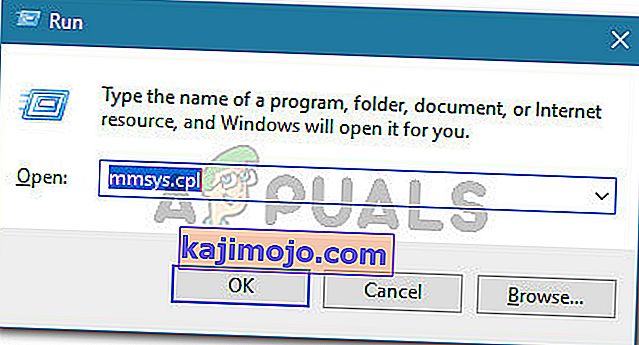
- Į garso meniu pasirinkite garsiakalbius, kurie yra gauti automatiškai sureguliuojamas ir pasirinkti Properties.
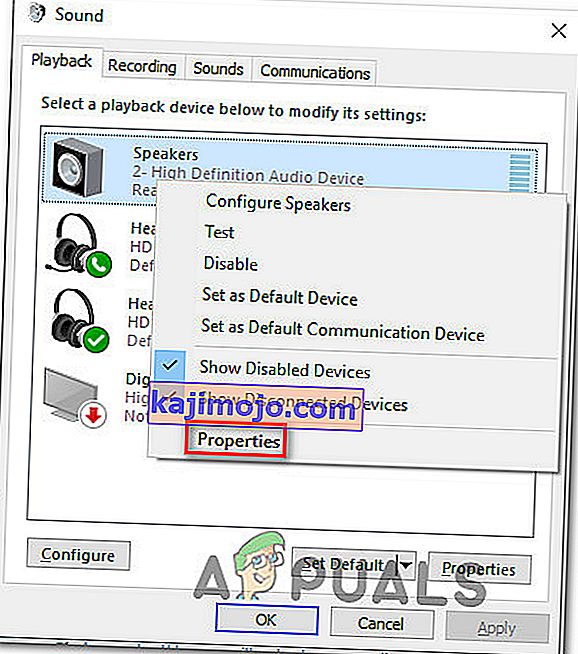
- Tada eikite į skirtuką „ Dolby “ ir spustelėkite maitinimo mygtuką (šalia „ Dolby Digital Plus“ ), kad jį išjungtumėte.
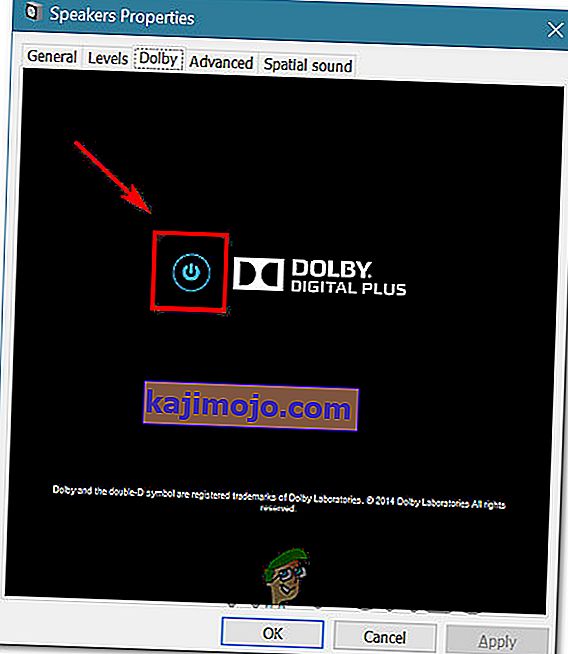
- Paleiskite kompiuterį iš naujo ir pažiūrėkite, ar automatinis garso reguliavimas nustoja galioti kitą kartą paleidus sistemą.
Jei vis tiek kyla tos pačios automatinio garso reguliavimo problemos, pereikite prie kito toliau pateikto metodo.
5 metodas: Fizinių veiksnių sprendimas
Dabar, kai mes sudeginome visus galimus programinės įrangos kaltininkus, kurie gali sukelti problemą, ištirkime, ar nėra fizinio įvykio. Nustebsite, kiek žmonių atrado, kad problemą sukėlė įstrigęs pelės ratukas ar garsumo klavišas.
Jei naudojate USB pelę su ratu, kuriuo galima sumažinti garsumą, dėl mechaninės (arba tvarkyklės) problemos ji gali įstrigti žeminant ar atnaujinant garsumą. Šiuo atveju greičiausiai problema išspręsta, jei atjungsite pelę iš elektros tinklo ir perkrausite nešiojamąjį kompiuterį.
Kitas galimas fizinis paleidiklis yra įstrigęs fizinis garsumo klavišas (dauguma klaviatūros modelių turi garsumo klaviatūras). Jei naudojate monitorių su garsiakalbiais, užstrigęs klavišas gali pakeisti jūsų garso garsumą.
6 metodas: tvarkyklių pašalinimas ir įdiegimas iš naujo
Pranešama, kad kai kurie vartotojai išsprendė šią problemą atnaujindami garso tvarkykles ir pakeisdami jas „Windows“ automatiškai įdiegtomis. Už tai:
- Paspauskite „Windows“ + „R“, kad paleistumėte vykdymo eilutę.
- Įveskite „devmgmt.msc“ ir paspauskite „Enter“.
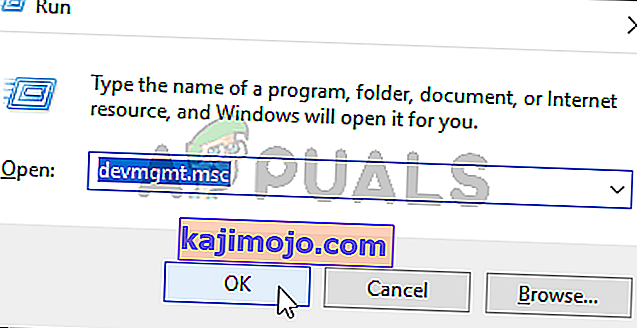
- Spustelėkite parinktį „ Vaizdo, garso ir žaidimų valdikliai “ ir dešiniuoju pelės mygtuku spustelėkite „Garso tvarkyklės“.
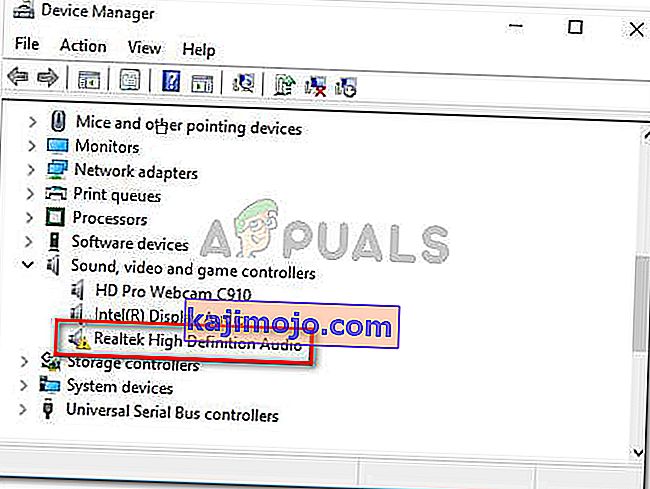
- Pasirinkite mygtuką „Pašalinti“, kad pašalintumėte juos iš savo kompiuterio.
- Palaukite, kol bus pašalintos tvarkyklės, ir iš naujo paleiskite kompiuterį.
- Paleidus, tvarkyklės bus automatiškai įdiegtos iš naujo.
- Patikrinkite, ar tai ištaiso klaidą.
7 metodas: išjunkite slopinimą
Kai kuriais atvejais šią problemą jūsų kompiuteryje gali sukelti „Discord“ slopinimo funkcija. Todėl šiame žingsnyje mes jį visiškai išjungsime. Už tai:
- Paleiskite „Discord“ ir spustelėkite nustatymų krumpliaratį.
- Nustatymuose spustelėkite parinktį „ Balso ir vaizdo įrašai “ ir slinkite žemyn.
- Po antrašte „ Slopinimas“ turėtų būti parinktis „Slopinimas“ slankikliu .
- Pasukite šį slankiklį žemyn ir išsaugokite nustatymus.
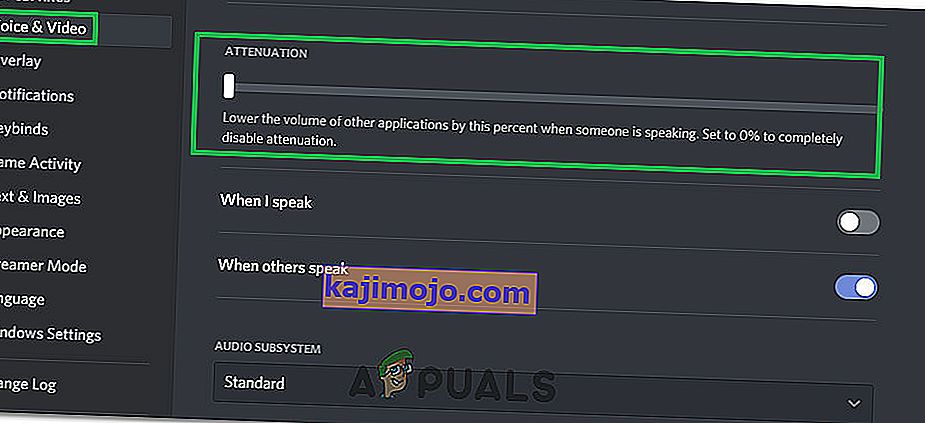
- Patikrinkite ir pažiūrėkite, ar tai padarė problemą.